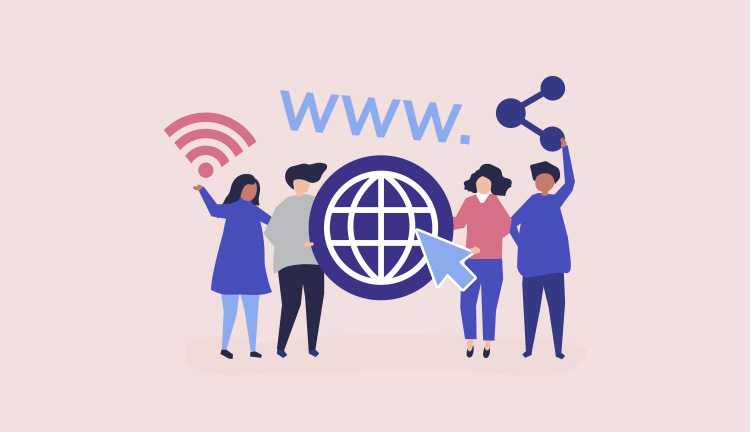

SSL化したけどサイトはhttpのままだぞ。httpsへのリダイレクトの方法が知りたい。コピペで簡単に設定したい!
こんな悩みを持っている方へ
本記事では「http」から「https」にリダイレクトする方法を解説していきます。SSL化は済んでいるのにデフォルトでは「http」のままの方や、リダイレクトの方法が分からないという方は参考にどうぞ。
僕について
プログラミングコードを扱いますが、コピペで完了しますのでサクッとリダイレクトしていきましょう。
httpからhttpsにリダイレクトする方法【簡単】
手順は下記の通り。
- 手順①:FTPで「.htaccess 」をダウンロードする
- 手順②:「.htaccess」にコードをコピペ
- 手順③:FTPで「.htaccess」をアップロードする
「FileZiila」というFTPツールを使ってサーバーにあるファイルを書き換えていきます。FTPのやり方が分からないという方は下記の記事で解説しておりますのでどうぞ。
手順①:FTPで「.htaccess 」をダウンロードする
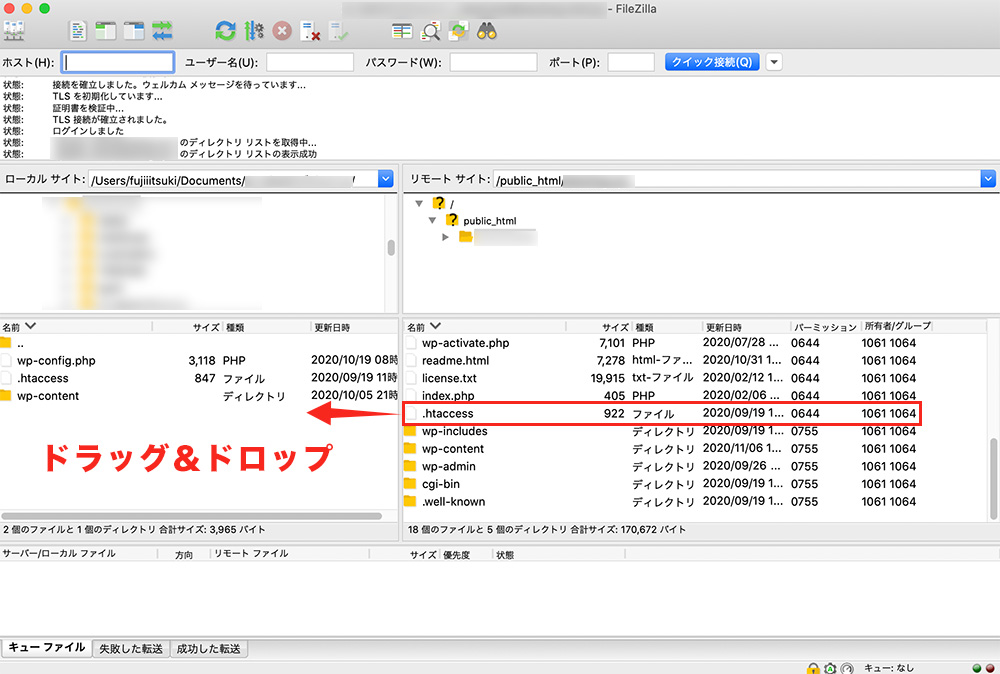
「FileZiila」で「wp-content」などがある階層の「.htaccess 」というファイルをダウンロードします。上の画像のように右からドラッグ&ドロップするだけでダウンロードできます。
手順②:「.htaccess」にコードをコピペ
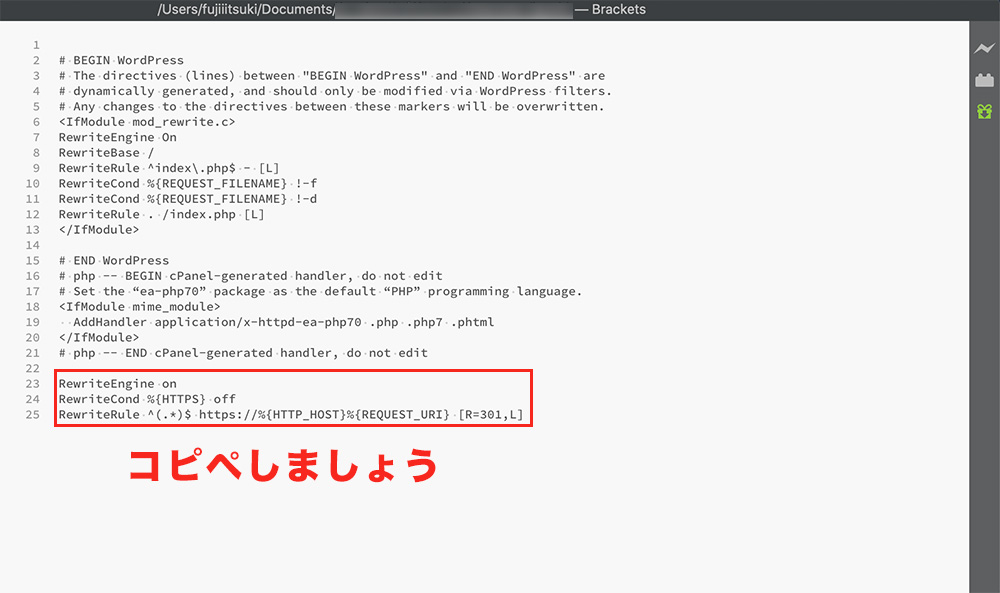
テキストエディタを使って先ほどダウンロードした「.htaccess」にコードを書き加えていきます。
CODERewriteEngine on RewriteCond %{HTTPS} off RewriteRule ^(.*)$ https://%{HTTP_HOST}%{REQUEST_URI} [R=301,L]
上記のコードを上の画像を参考にして一番下にペタっとコピペしましょう。コピペでましたら保存して完了です。
テキストエディタを持っていない方は「【厳選】オススメのテキストエディタを3つ紹介【導入方法と使い方も解説】」で3つ紹介しているのでどれかインストールしましょう。
手順③:FTPで「.htaccess」をアップロードする
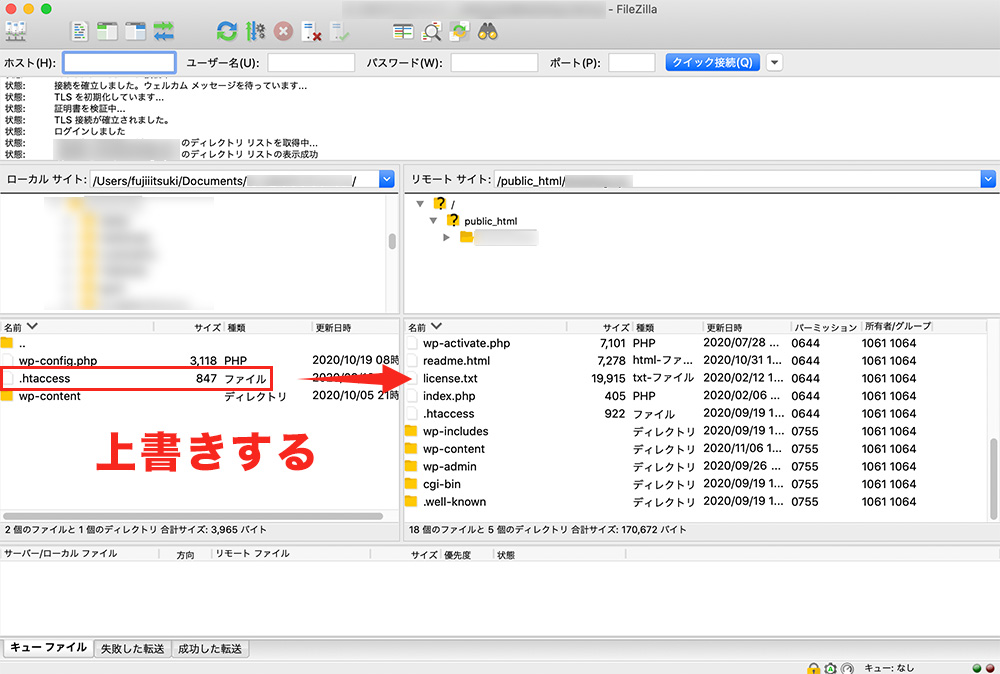
コードをコピペできましたら、書き加えた「.htaccess」を先ほどと同じ「wp-content」と同じ階層の「.htaccess」に上書きします。
以上でリダイレクトの設定は完了になります。
httpsにリダイレクトされればOK
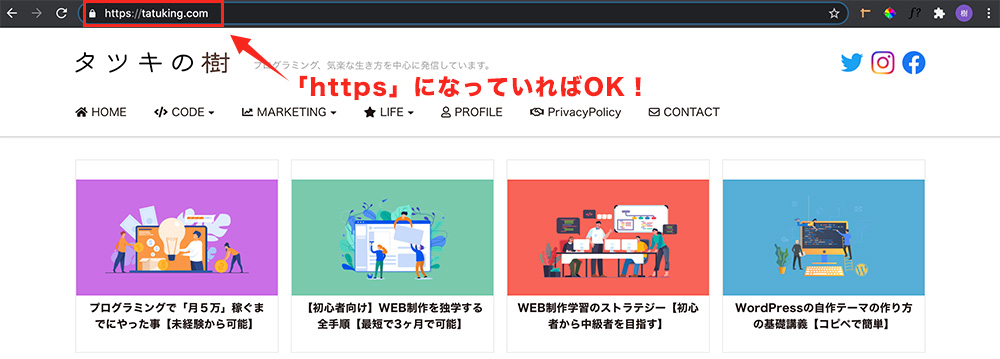
ドメイン名で検索してみて「https」になっているか確認しましょう。ちゃんと「https」で表示されていればココでリダイレクト作業は終わりになります。お疲れ様でした。
「http」のままで「https」にリダイレクトされないという方はこの後に「リダイレクトされない場合の確認事項」を解説していきますのでそちらをどうぞ。
リダイレクトされない場合の確認事項【忘れがち】
確認事項は2つになります。
- 確認①:内部リンクが「http」のままになっていないか
- 確認②:WordPressの管理画面のサイト設定が「https」になっているか
2つ目はWordPressの方のみとなります。
順番に解説していきます。
確認①:内部リンクが「http」のままになっていないか
サイトのトップページや記事の中の内部リンクが「http」などになっていないか確認しましょう。
内部リンクに1つでも「http」のリンクがありますと上手くリダイレクトされないので確認しましょう。ありがちなのは下記です。
- imgタグ
- linkタグ
- scriptタグ
上記のタグで自分のドメイン名が「http」になっていないか確認し、見つけた場合は「https」に書き換えましょう。
確認②:WordPressの管理画面のサイト設定が「https」になっているか
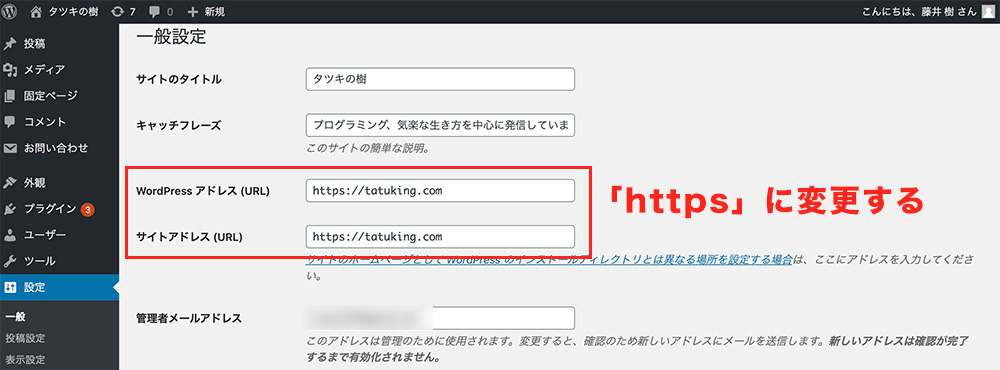
WordPressの方は管理画面のサイト設定で「https」になっているか確認してみましょう。
確認するのは【設定】→【一般】の設定の項目の下記の部分です。
- WordPressアドレス
- サイトアドレス
上記の2つが「https」になっていないか確認しましょう。
割と忘れがちな設定なので、上手くリダイレクトされない方は確認してみよう。
それでもリダイレクトされないという方は前半で解説した「コード」の部分ができていない可能性が高いのでもう一度確認してみましょう。それではここまで。


